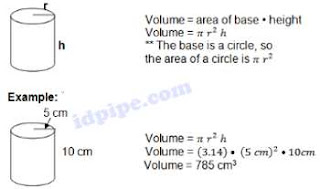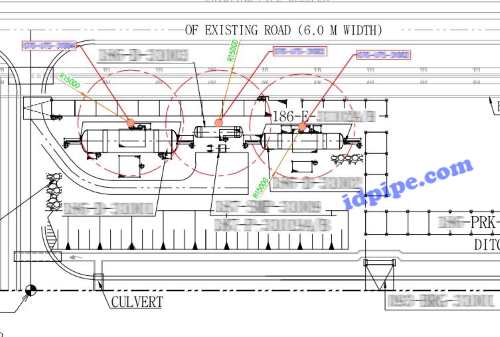Loading info adalah gambar yang menampilkan beberapa berat pipa yang akan di support oleh pipe rack, slipper, atau platfrom. Berat berat pipa tersebut akan kita informasikan dan di susun dalam sebuah drawing, lalu akan kita informasikan atau berikan ke civil. Tujuannya untuk apa? agar civil dapat menentukan dan menghitung berapa kekuatan support yang akan di gunakan.
Loading information biasanya dibuat oleh department piping, dengan terlebih dahulu menghitung berat masing masing pipa. Ada kalanya loading info itu berasal dari piping stress, untuk pipa pipa yang besar dan sifatnya critical. Namun loading data dari team stress biasanya bersifat individual pipe, alias pipa pipa yang critical saja dan biasanya hanya satu dua pipa.
Namun, untuk pipa pipa di rack, atau di slipper misalnya, yang sifatnya banyak dan kumpul jadi satu? apakah tidak di hitung juga? atau hanya menghitung pipa besar saja? atau hanya menunggu perhitungan dari team stress saja? beberapa pertanyaan itulah yang akan coba kita bahas di sini.
Penggunaan Loading Info
Di Loading info yang pernah saya kerjakan, untuk load yang di infokan ke civil di bagi menjadi dua. Yaitu structural dan concentrate, kalau yang structural yaitu ia yang berkaitan dengan structure, yaitu baja. Sedangkan concentrate adalah ia yang berkaitan dengan beton betonan, contoh sederhana adalah sleeper.
Loading info pada dasarnya menghitung semua pipa yang berkaitan dengan team civil, baik itu structureal ataupun concentrate. Sedangkan pipa yang tidak berkaitan langsung, misalnya support by piping, biasanya tidak di info kan load nya kepada civil. Hanya case tertentu yang memang support itu perlu untuk pengutan khusus, misalnya pipa nya termasuk jenis critical, maka akan di infokan ke civil.
Apa itu pipa critical, yaitu pipa yang memiliki nilai kritis yang perlu penanganan khusus entah karena size nya besar, temprature nya tinggi ataupun conect ke ekuipment yang sivatnya rotary seperti pompa. Pipa pipa tersebut di tangani khusu oleh team stress dan di hitung load nya, untuk lebih jelas mengenai critical pipe, silahkan pelajari di
menentukan pipa yang critical.
Perhitungan Berat Pipa
Pada perhitungan load, pada dasarnya berkaitan dengan project yang dilakukan. Seperti pepatah bilang, lain koki lain masakan, maka lain project lain pula peraturannya, lain juga project requirementnya. Saya akan menceritakan satu project yang memang sedang di kerjakan, yaitu ia membedakan perhitungannya dengan dua dasar, yaitu :
Concentrate load
Concentrate load adalah beban beban yang terkonsentrasi, yaitu beban untuk pipa diatas 12 inch. Maka load nya di hitung satu pipa itu. Satuannya adalah langsung ke berat atau loadnya.
Uniform load
Uniform load, adalah pipa pipa kecil yang dalam satu susunan rack, ukurannya lebih kecil dari 12 inch. Pipa pipa tersebut beratnya di gabung dan menjadi uniform load. Satuannya adalah load per meter persegi.
Perhitungan Load Secara Sederhana.
Dalam menghitung loading, satu hal yang perlu di pergunakan adalah alatnya, yaitu alat untuk menghitung berat atau beban pipa. Biasanya, saya mengunakan pipe datapro karena lebih praktis. Namun bisa juga mengunakan data yang lain, misalnya saya pernah share di
tabel NPS dan Schedule Pipa dimana terdapat berat pipanya, namun berat pipa di sini adalah "PLAIN", alias polosan atau berat pipanya saja tanpa berat air di dalam nya. Apapun tool atau alat yang kita gunakan, untuk mengukur loading info kita memerlukan data yaitu :
Weight including water
Dengan data weight pipe including water, kita bisa mengukur load pada pipa (atau rack) secara sederhana. Rumusnya? sederhana saja, yaitu kalikan berat pipa dengan jarak support (span) nya. Tapi ingat, berat pipa di sini adalah berat pipa yang di dalamnya ada airnya, yaitu weight pipe with water.
Wp [kg] = Wiw [Kg/Mtr] * Span [Mtr]
Keterangan,
Wp = Weight pipe
Wiw = Weight Pipe Includign Water [Kg/ Mtr]
Span = Distance support.
Pertanyaanya, kenapa ko digunakan weight water? karena pada saat hidrotest, pipa tersebut akan di isi oleh air, nah ketika berat pipa dengan airnya adalah worse case (perhitungan ter berat) untuk menghitung load pada pipanya. Disamping itu, bila pipa tersebut ternyata tidak di isi air, melainkan steam atau campuran oil, maka perhitungan dengan berat air adalah berat terbesar, karena massa jenis air yang lebih besar dari yang lain. Jadi, relatif lebih savety karena kita menghitung worse case, kondisi terburuk dari pipa yang di support.
Contoh perhitungan, pipa 4" dengan sch 40 span nya adalah 6m, berapakah load yang di terima support?
Wp [kg] = Wiw [Kg/Mtr] * Span [Mtr]
= 24 [kg/m] * 6 [m]
= 144 [kg]
Perhitungan Komplex Loading Data
Kalau sebelumnya kita membahas mengenai loading info secara sederhana perhitungannya, Walaupun sederhana, menurut senior saya itu lebih aman karena yang di gunakan adalah berat water. Jadi nilainya besar dan itu adalah worse case, kasus paling buruk jadinya sipil bisa mendesain secara lebih aman.
Satu lagi, saya akan membagikan cara menghitung load pipa berdasarkan perhitungan yang complex, dengan harapan nilainya dapat mendekati keadaan sesungguhnya dari berat pipanya.
Di bagi menjadi dua jenis perhitungan, pertama kita hitung pipa nya sendiri (termasuk insulasi) terlebih dahulu (
WWF). Setelah kita tau berat pipanya, baru kita masukan berat fludianya dan kemudian di gabung (
WDO). Perhitungan detailnya seperti berikut :
1. Perhitungan komplex, Weight Without Fluid
Pada berat ini, ia hanya menghitung berat dari pipanya saja, tanpa ada fluida yang mengalir di pipa tersebut.
Rumusnya,
WWF = Pipe Weight + Insulation Weight
WWF = (Pipe Unit Weight * Distance (span)) + (Insulation Weight).
1.a Pipe Weight,
Colect from, NPS & Schedule
Yang menjadi tantangan, adalah mencari pipe unit weight. Dimana ia di cari dari dua data, yaitu Diameteryna dan schedule nya. Untuk data ini, ada bisa mengunakan data dari tabel nominal pipe schedule, lihat di bagian paling bawahnya. Kalau anda punya pipe datapro, malah lebih enak lagi karena telah tersedia beratnya di sana. Yaitu Weigh (without fluid).
Sekarang kita hitung berat pipa, misalnya pipa 4 inch SCH 40, dengan panjang span yaitu 6m. maka perhitungan beratnya adalah
Pipe Weight = Pipe Unit Weight * Span
= 16 [kg/m] * 6 m
= 96 [kg]
1.b Insulation Weight,
Colect from, NPS & Insulation Thickness
Untuk insulation Weight, data yang di perlukan adalah NPSnya dan Berapa tebal insulasinya. Sebenarnya, akan lebih mudah kalau punya tabelnya karena tinggal mengunakan saja. Namun, Saya akan coba memberikan cara bagaimana mencarinya. Saya punya tabel Temprature sebagai berikut :
Tabel tersebut adalah tabel untuk menentukan tebal dari insulasi, dimana data yang di perluka adalah NPS dan temprature operasional dari pipanya. NPS, ada di sisi vertikal paling kiri. Sedangkan Tempraturenya, ada di tengah tengah. dari data ini kita bisa menentukan tebal dari insulasinya (arah horizontal paling atas), dari tebal insulasi yang kita dapat, kita bisa menghitung berat insulasi.

Langsung ke contoh, Misalnya, saya punya pipa Panas dengan tebal 4 Inch dengan temprature 260 C (500 F), maka di peroleh Tebal insulasi nya adalah 25mm (lihat tabel di atas, liat angka vertical 4 yang paling kiri, itu adalah NPSnya. Lihat angka 500 sebelahnya, adalah termprature nya dalam F, lihat lurus ke atasnya di paling atas dapet angka 25 yang menunjukan tebal insulasinya dalam mm). Angka tersebut, tinggal di kalikan dengan densitinya, untuk pipa panas density insulasinya adalah 184 kg/m3. Ingat, insulasinya adalah dalam m3 sedangkan tebal yang kita punya dalam mm, jadi kita harus mencari luasanya dahulu. Cara mencari Voluemnya?
Insulation Weight = Volume [m3] * Density Insulation [kg/m3]
= ((Luasan Keseluruhan - Luasan Pipa)*Panjang Span Pipa) * Density Insulation
Volumnya di cari dengan mengalikan luasan insulasi, dengan panjang dari pipanya. Luasan insulasi adalah diameter total insulasi pipa, dikurangi dengan diameter dari pipanya. Jadi kalau di istilahkan, kita menghitung luasan donat nya. Lubang donat nya itulah diameter pipanya yang ga perlu kita hitung (atau kita sudah hitung sebelumnya).
Dan untuk itu, kita harus ingat kembali rumus luas lingkaran, yang nanti nya ke volum dari silinder (pipa ber insulasi). Kita ingat, volum sama dengan Phi*R^2*T. Supaya tidak membingungkan, saya sederhanakan saja hasilnya seperti berikut ini.
Insulation Weight = ((0.021 - 0.010) [m2]*6 [m]) * (184) [kg/m3]
= 0.065 [m3] * (184) [kg/m3]
= 12.05 [Kg]
Jadi, untuk berat insulasinya aja sepanjang 6 m itu beratnya adalah 12 Kg, di tambah dengan berat pipa yang sebelumnya kita hitung yaitu 96 kg.
WWF = Pipe Weight + Insulation Weight
= 96 [kg] + 12 [kg]
= 108 [kg]
2. Perhitungan komplex, Weight During Operation
Apa itu Weigh during operation? maksudnya berat pipa selama operation, selama plan di nyalakan. Apa yang terjadi selama operation? yang pasti pipa itu sudah di aliri fluida. nah perhitungan berat di sini adalah perhitungan berat pipa dengan fluida di dalamnya, namun berbeda dengan pehitungan sederhana, berat fluida di sini bukan mengunakan air, melainkan jenis fluida aslinya.
Perhitungannya merupakan kelanjutan dari perhitungan komplex pertama, nantinya berat sebelumnya yang telah kita hitung (berat pipanya saja termasuk insulasi) ditambah dengan berat dari fluidanya. Jadi rumusnya adalah :
WDO = WWF + Fluid Weight
2.a Unit Water Wight,
Sebelum ke weigh fluid, sebelumnya pernah saya singgung mengenai perhitungan sederhana yang mengunakan berat pipa include water, dan perhitungan komplex pertama yang menghitung berat pipa nya saja (termasuk insulasi). Keduanya mengunakan Uniform load yang berbeda, dan kalau anda mengunakan data pro, akan terlihat ada dua uniform load, weigh without water dan weigh with water (yang lebih berat).
Karena weigh with water lebih berat, berati kita bisa itung dong berapa berat Waternya sendiri. Yaitu selisih antara Wight with fluid (1), dan weight without fluid (2), 16-24 [kg/m] = 8 [kg/m]. Nah apakah semudah itu? ya tentu saja, dan kabar baiknya saya akan coba menelusuri dariman dapat angka seperti itu, tentu kebali ke basic nya.
Menemukan berapa Berat fluida di dalam pipa, sama dengan menghitung luasan di dalam pipanya. Karena berbentuk lingkaran, maka luasanya pun kita kembali hitung dengan rumus lingkaran, yaitu = Phi*R^2. Ingat, disini adalah area dalam pipa. Sedangkan kalau pipa 4 inch, menurut
tabel NPS dan pipe schedule adalah outsidenya, yaitu OD 114mm. Thiknesnya untuk SCH 40, adalah 6.02mm.
ID pipe 4" sch 40 = OD Pipe [mm] - (2*thk pipe) [mm]
= 114 [mm] - (2*6.02) [mm]
= 102.26 [mm]
Area Inside Pipe = Phi*R^2
= Phi*(102.26/2)^2 [mm2]
= 8208.83 [mm2]
= 0.008 [m2]
Setelah kita dapat luasan dari inside pipe, kita tinggal kalikan dengan density air supaya dapat unit water weigh. Density air adalah 1 [kg/l], atau 1000 [kg/m3]. Maka hasil perhitungannya menjadi :
Water Wight = Area Pipe * Density Water
= 0.008 [m2]*1000 [kg/m3]
= 8 [kg/m]
Nah di lihat hasil nya sama toh, sama sama 8 [kg/m] baik yang hitung manual, atau pengurangan dari pipe datapro. Yang jelas, kita jadi tau rumus dan cara menghitungnya.
2.b-2. Unit Fluid Weigh.
Setelah kita mengetahui water weigh, sekarang kita mencoba mencari fluide weigh. Fluid weigh adalah perkalian antara water weigh dengan sepcific grafity fluida nya. apa itu spesific grafity, yaitu perbandingan density fluida dengan density air, ia tidak memiliki satuan hanya konstanta. lalu, bagaimana mencari density fluida yang merupakan dasar dari spesifc grafity? caraya ya lihat di line list, biasanya perusahaan telah mengeluarkan line list untuk line yang di cari. Pertanyaanya, bagaimana kalau tidak punya line list?
Kalau tidak punya line list, kita sederhanakan saja menjadi satu rule seperti berikut,
Steam = Specific Gravity --> 0, (including wet/warm flare, dry gas, gas, air and nitrogen)
Pneumatic test = Specific grafity --> 0,
HidroStati Test = Specific grafity --> 1,
12" & Smaller = SG --> 1
14" & Large Pipe = SG --> 0.5 (50%)
Sekarang saya ambil contoh untuk pipa 4 inch tadi, kita isi dengan Ethane Refrigerant yang menurut line list saya yaitu 430 [kg/m3], maka SGnya adalah 0.43 (tanpa satuan).
Maka,
Fluide Weigh = SG * Unit Water Weigh
= 0.43 * 8 [kg/m]
= 3.44 [kg/m]
Jadi, total peritungannya pipa 4" sch 40 dengan span 6m adalah :
WDO = WWF + (Fluid Weight * Span)
= 108 [kg]+ (3.44 [kg/m] * 6 [m])
= 128.64 [kg]
Apa Yang harus ada dalam piping information drawing
Pertanyaanya, setelah kita tau berapa nilai dari loadnya, lalu tugas kita adalah membuat drawing nya yang namanya piping loading data, nah apa saja yang di butuhkan dalam piping loading information? Beriktu adalah point point yang perlu ada dalam drawing piping loading data.
1. Plan View
Plan view adalah pandangan atas, jadi object atau benda di pandang dari atas, itulah plan view.
Di dalam plan atau section view, harus terdapat dimensi yang menunjukan Length, yaitu jaraknya, misalhnya column spacing, jarak antar column structure nya. Kemudian, width atau lebar dari column pun perlu di beri tahu. Disamping itu
2. Section View
Section view adalah pandangan samping, atau pandangan tertentu dari arah yang kita tentukan sendiri. biasanya akan di beri tanda "section A-A" atau "section B-B"
Disection view, kalau memang memungkinkan untuk menyertakan length atau width, bisa di sertakan. Namun yang biasanya ada di section view, adalah elevasi baik itu platform atau structuralnya.
3. Loading Legend,
Loading table adalah penjelasan dari kode yang digunakan, misalnya di loading drawing mengunakan sufic "X, Y, Z" dan lain sebagainya, nah itu perlu di jelaskan apa artinya atau dimana arahnya?
4. Loading Table,
Loading table adalah optional, karena bisa di gunakan bisa pula tidak. Kalau di project yang saya gunakan, ia mengunakan loading table karena semua nilai yang telah saya paparkan diatas dikumpulkan menjadi satu dan di taruh di loading tabel.
5. Satuan Load
Yang tak kalah peting, adalah satuan load nya. beda satuan akan beda nilai, jadi walaupun sederhana satuan itu harus tepat dan benar. Karena, kalau satuan KN tiba tiba di tulis KG, maka sudah beda 10 kali lipat sendri. Untuk load yang uniform, kadang mengunakan kN/m, sedangkan untuk yang concentrate load, biasanya mengunakan satuan kN.
3. Loading Info Dari Piping Stress
Apa yang berbeda antara loading data yang saya tulis di sini, dengan yang dari stress analysis? berbedanya, kalau yang di sertakan disini hanya vertical load, alias Dead weigh, yaitu berat pipanya saja. Sedangkan yang di berikan oleh stress, termasuk axial atau lateral load, termasuk gaya kamping atau bahkan gaya seraarah sumbu pipa. Untuk megentahui beberapa jenis beban di pipa, bisa baca artikel saya di
jenis beban dalam sistem pemipaan
Tidak hanya itu saja, beberapa pertimbangan lain telah di lakukan oleh team stress, jadi kita tinggal menuliskan nya saja di drawing yang nantinya kita informasikan ke civil. Namun seperti saya sampaikan sebelumya, tidak semua pipa di hitung oleh stress, karena cukup merepotkan juga apabila semua pipa di hitung, yang jelas makan waktu dan man power. Jadi hanya pipa pipa critical yang di hitung oleh team stress.Untuk contoh drawing loading data dari team stress, yaitu gambar pertama kali dari artikel ini adalah contoh dari loading data team stress.
Yang mebedakan kedua selain load nya lebih lengkap, dari team stress loading nya pun dilengkapi arahnya. Jadi berapa nilai terbesar, kearah mana nilai tersebut, jadi semua parameter tersebut menjadi data lengkap oleh team civil untuk merancang structure nya. Semua info tersebut ada di
pipe loading information.